用友U9安装是通过集中式的方式来安装U9的产品的一个过程。本文主要描述了安装和部署的两个方面的问题,用户通过<安装流程>和<系统管理>的配置就能把U9部署到企业的站点中。
2名词解释
l 安装服务器
安装服务器就是存放各个U9产品包的服务器,通过安装的方式把U9的产品包安装到安装服务器上,然后使用安装控制台透过每个客户端上的管理代理统一把各个U9安装包安装到每个客户端上。
安装程序把安装包存放到指定的位置,同时在这个路径上创建一个U9的虚拟目录。
l 管理代理
管理代理就是安装在每个客户端上的通讯的代理引擎(Agent)。
l 客户端
用户的各种PC服务器。
l 系统管理控制台
系统管理控制台是U9的系统管理工具,该工具可以创建站点、创建企业和管理用户的应用环境。
3 安装流程图
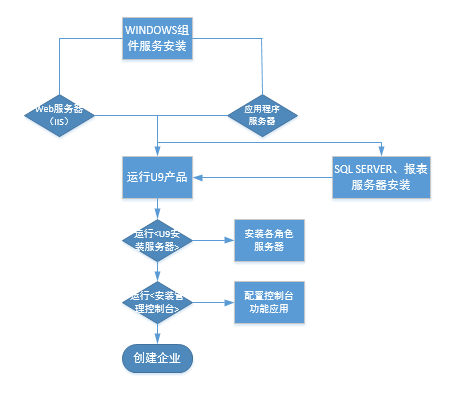
注意:在当前的安装的模式下,服务器既是安装服务器,又是应用服务器,所以所有的安装都在此服务器上完成。
4 安装流程
4.1 在Setup Server安装服务器
首先我们需要确定安装服务器,安装服务器的作用就是把U9的所有产品都放到这个机器上,通过安装控制台把各个产品分发到每个客户端上。也就是说在安装过程中是安装服务器控制所有的客户端。
Ø 把U盘中U9安装包插入服务器,会弹出自动安装界面:
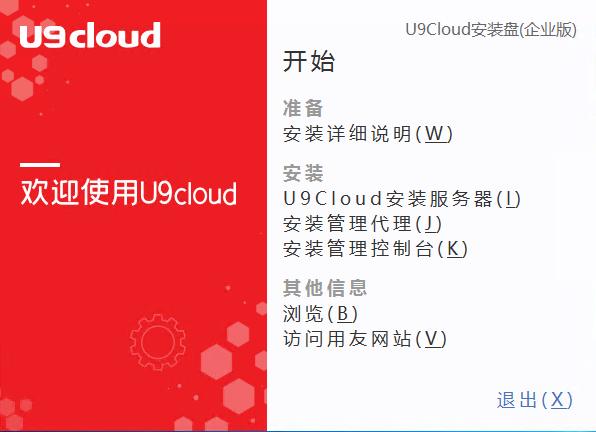
Ø 点击U9安装服务器,开始安装。
如果当前U盘不能自动运行也可以在U9的安装盘中找到U9的安装文件U9Setup.MSI,运行U9的安装。
U9Setup的安装,如图:
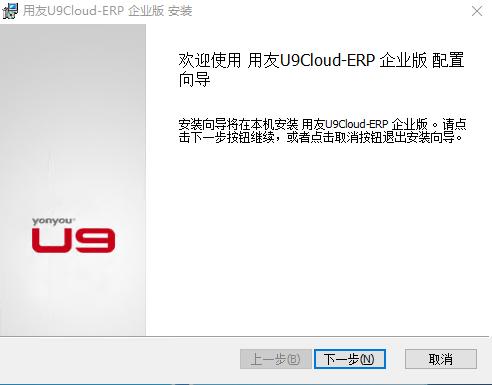
Ø 下一步,用户必须要接受许可协议,才可以安装下去。
Ø 下一步需要,用户可以选择安装的路径。
Ø 最后,当结束是单击<完成>按钮。
安装结束就可以到客户端上安装服务引擎了。
注意:
1. 此安装结束后,会在安装服务器上创建一个Http的服务站点,安装用户可以通过访问Http://%安装服务器%/PatchServer202105/Setup.html访问安装服务器提供的其它逻辑服务器的安装。
2. 单服务器的模式下,不需要访问这个网址,在多服务器的模式下,每个服务器上引擎的安装都需要访问这个网址来完成。
4.2 安装应用服务器
选择服务器安装类型:补丁服务器/测试服务器选择测试环境;企业正式运行环境选择生产环境
双击桌面的“U9安装工具U9Cloud”
注意:在此安装前,我们需要确认:
1. 如果是单服务器的安装,我们在安装工具上直接安装就可以了。
2. 如果是多服务器的安装,我们需要确认每个应用服务器上都安装了服务代理。
l 在安装向导,目前可以添加的服务器种类有WEB服务器、数据库服务器、任务服务器、搜索服务器、邮件接收、消息通道服务器、报表服务器。
l 通过<新增服务器>的方式就可以完成。
l 当我们全部添加完成后,就可以开始安装了。
l 安装有两种方式,一是单个安装、二是全部安装。单个安装就是在每个客户端上都需要用户点击“安装”按钮,全部安装则单击一次“全部安装”就可以了。
l 一旦安装开始,系统自动转到安装的过程,在这个过程中,我们可以看到安装的状态的变化,直到全部安装完成。
l 下面的图示说明安装是如何工作的:
l 注意:报表服务需要人工添加,如果安装界面的右上部分没有报表服务的话,需要再安装界面的左面点击添加报表服务.
Ø (默认需要手工添加)添加报表服务。
添加完成后,就可以选择单个安装,或者全部安装,详细操作见下:
Ø (默认不需手工添加)安装WEB服务器
需要输入在WEB服务器上需要创建的虚拟目录。
Ø 单击<全部安装>
当所有的服务器都添加完了,我们点击全部安装,系统会提示用户,是否需要全部安装,点击是,用户也可以选择单个安装的方式。
以上节选自用友U9 Cloud企业版产品安装手册。
全手册目录:
1 概述
2 名词解释
3 安装流程图
4 安装流程
4.1 在Setup Server安装服务器
4.2 安装应用服务器
4.3 安装U9管理控制台
5系统管理
5.1 站点管理
5.1.1 添加/修改数据库服务器
5.1.2 添加/修改任务服务器
5.1.3 编辑报表服务器
5.2 企业管理
5.2.1 创建企业
5.3 JOB引擎配置
5.4 补丁安装步骤
本手册版权:用友网络科技股份有限公司,需要完整手册请加首页客服微信发给您哦。
本文来源:用友软件深圳销售服务中心,原文地址:https://www.szyonyou.net.cn/a/u9/yongyouU9fuwu//565.html


